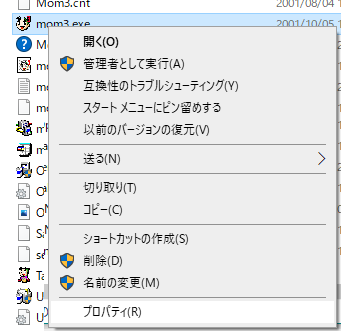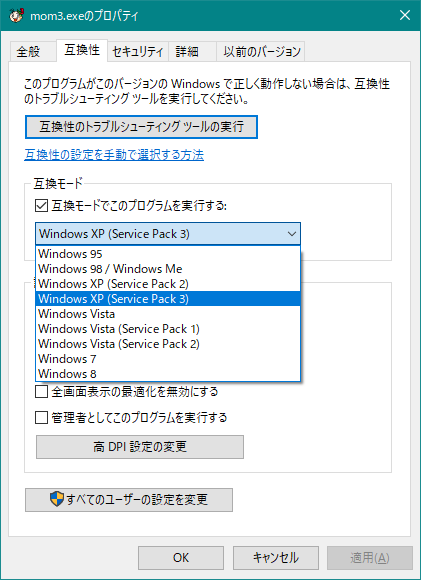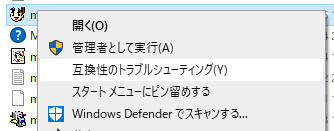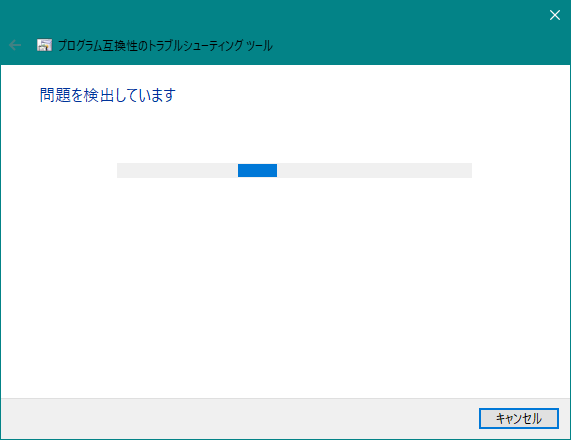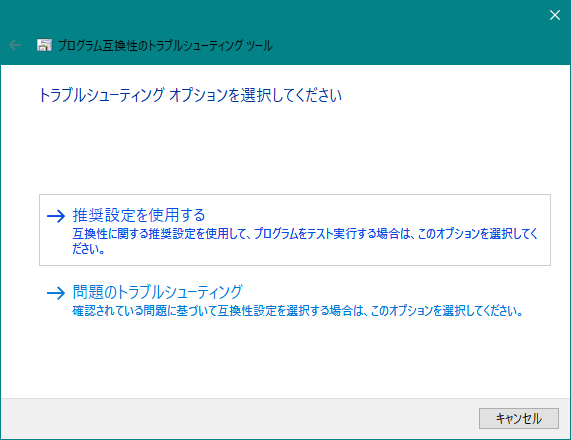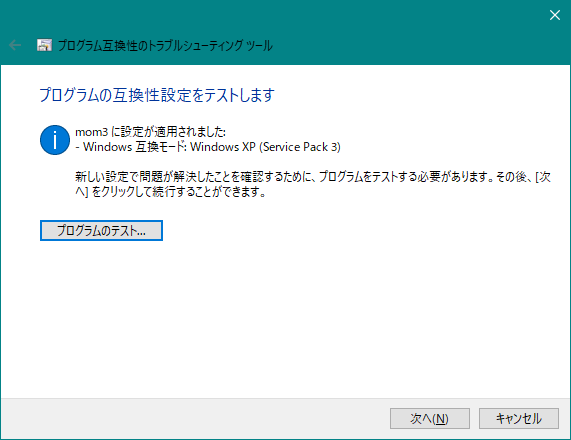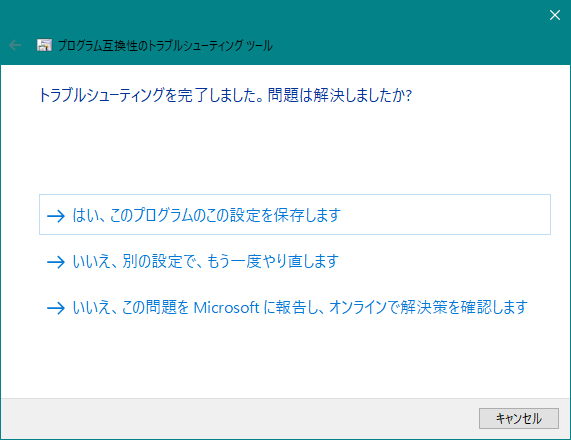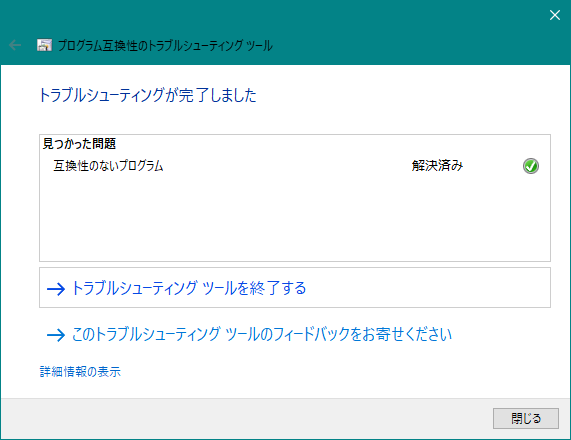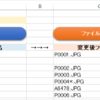【本日のミッション】
随分昔に買ったアプリ(ソフト)が、Windows10にアップデートして以来開かなくなった。なんとかアプリを開きたい。
目次
ミッションの概要
私が自分用のWindowsを買ったのは20年以上も前の話。
その時に、PCに付属していたのが「家計簿mon3」。
そのアプリ、ずっと使っていました。PCを買い替えたときも、インストールしてデータ移行して過去データを貯めていました。
そのアプリが急に動かなくなりました。
Windows10にアップデートするまでは動いていたのに!
セキュリティソフトで制限されてる?と、思ったけど問題なし。
思い当たるのは、Windows10へのアップデート。
私にとっての大切な Big Data が!!無くなっちゃう!!
まだまだ、このアプリ(ソフト)を使いたい。
使えなくても、中の過去データだけでもcsv形式で抜き出したい。
というミッションです。
古いアプリ(ソフト)の起動方法 アプリのサポート Windows OSバージョンを覚えている場合
全ての場合がこの方法でうまくいくとは限りませんが、私はこの方法でいくつかのアプリ(ソフト)がWindows10で動くようになったのでご紹介します。
動かないアプリのサポート Windows OS がわかる場合の方法です。
- アプリケーションを選択し、右クリックー[プロパティ]をクリックします。
- プロパティの[互換性]タブをクリックします。
「互換モード」の「互換モードでこのプログラムを実行する」にチェックを入れ、その下のWindows OSバージョンを選択し、<OK>ボタンをクリックします。
- アプリを起動すると、古いOSバージョンでアプリが開きます♪
もし、これで起動しなかった場合、覚えていたWindows OSバージョンが異なることもありますので、一つ二つ古いOSバージョンを選択して試してみてください。
古いアプリ(ソフト)の起動方法 アプリのサポート Windows OSバージョンがわからない場合
動かないアプリのサポート Windows OS がわからない場合は、こちらをお試しください。
- アプリを選択し、右クリックー[互換性のトラブルシューティング]をクリックします。
- しばらくこの画面が流れます。
- 「トラブルシューティング オプションを選択してください」の画面になったら、「推奨設定を使用する」をクリックします。
- 「プログラムの互換性設定をテストします」画面になったら、<プログラムのテスト…>ボタンをクリックします。
- うまくいっていれば、ここでアプリが起動します。
<次へ>ボタンをクリックします。
- 「トラブルシューティングを完了しました。問題は解決しましたか?」画面で「はい、このプログラムのこの設定を保存します」をクリックします。
- 「トラブルシューティングが完了しました」画面で「トラブルシューティング ツールを終了する」をクリックします。
Windowsのバージョンでトラブルが起こることもあるし、パソコンもいつ壊れるかわからないし・・・アプリのバックアップはまめにとっておきましょう・・・(*_*; ・・・反省・・・
参考
Windows10アップデートで起動しなくなった 古いアプリ(ソフト)を開く方法
パソコンからiCloud Driveを開こうとしたら「ネットワークが利用できないか、速度が不足しています。」と言われた理由
Panasonic ビデオカメラ HC-V520M HD Writer AE 5.0 ダウンロード♪
BUFFALO 無線ルーター エアステーションパスワード変更でログインできなくなったときの対処法
WordPress プラグイン Urvanov Syntax Highlighter をインストールしたら「このページは動作していません」が出た話